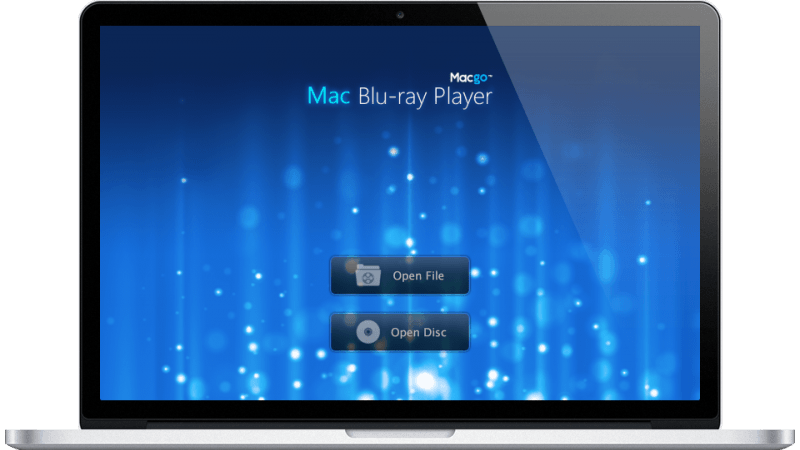MacBook AirやiMacなど、macOSでBlu-ray(ブルーレイ)を再生して見る方法を紹介します。
MacでBlu-rayを再生する方法
MacではBlu-rayを再生できません。
そもそも、近年発売されているMacはドライブが付いておらず、Blu-rayはもちろん、CDやDVDを入れることも出来ません。
Apple純正の外付けドライブである「Apple USB SuperDrive」もCDとDVDにしか対応しておらず、Blu-rayの再生には利用できません。
Apple純正の外付け光学ドライブである「Apple USB SuperDrive」はBlu-ray(ブルーレイ)の再生に対応していません。
古いMacに搭載されている光学ドライブも、対応しているのはCDとDVDだけで、Blu-rayに対応したものは存在しません。
また、純正のBlu-rayプレイヤーはソフト(アプリ)も存在しません。
でも大丈夫です。
Macgoが提供しているソフト「Mac Blu-ray Player」と「Blu-rayプレイヤー」があればカンタンにMacでBlu-rayが見られるようになります。
1.Blu-rayプレイヤーを用意する。
Apple純正の光学ドライブである「Apple USB SuperDrive」や昔のMacに内蔵されているドライブはDVDとCD用です。Blu-rayに対応していません。
そこで、まずはBlu-rayに対応した外付けBlu-rayプレイヤーを購入しましょう。
オススメはこちらです。
注意:自身のMacで使えるか必ず確認を!
近年、Macは端子がUSB-Cだけになったり、チップがM1になったりと環境が変化しています。
外付けBlu-rayプレイヤーを購入する際は、自身が使っているMacでも使用できるか確認しましょう。
主に以下の3点をチェックすると良いでしょう。
- macOSのバージョン
- CPU(IntelかM1)
- USB端子
Macの端子がUSB-Cしかない場合
近年のMacBookシリーズは端子がUSB-C端子しかないものがあります。
USB-AのBlu-rayプレーヤーは接続できないので注意が必要です。しかし、USB端子は変換ケーブルを使うことでカンタンに対応できるので、使用したいMacとBlu-rayプレイヤーの端子が合わない場合も、すぐに諦めず、変換ケーブルや変換アダプタについて調べてみると良いでしょう。
変換ケーブルはAmazonで安く買えるのでオススメです。
2.Mac専用のBlu-ray再生ソフトを用意する
Blu-rayプレイヤーを接続しただけでは、MacではBlu-rayを見ることができません。
Mac対応のBlu-ray再生ソフトを用意しましょう。
オススメは「Mac Blu-ray Player」
筆者も使ったことがあるオススメはこちら。
2012年以降に発売されたMacに対応しており、M1チップを搭載したMacにも対応。OSも最新のmacOS Big Surに対応しており、最新の環境でも使えます。
公式サイトの方が説明が詳しく、(筆者が確認した際は)価格も安かったので、Amazonで購入する前に公式サイトもチェックしておくことをオススメします。
公式サイト:Macでブルーレイが観られる!Mac用ブルーレイ再生ソフト | Mac Blu-ray Player
このソフトには機能に制限がある無料版があるので、事前に無料版をダウンロードして使用・確認をしておくと、失敗することがなく安心です。
メニューは少々わかりにくいですが、新しいmacOSにも対応しており、とても魅力的です。
3.MacでBlu-rayを見る
「Mac Blu-ray Player」と「Blu-rayプレイヤー」が揃ったら、MacでBlu-rayを見る事が出来ます。
Blu-rayプレイヤーをMacに接続し、プレイヤーにBlu-rayを入れたらMac Blu-ray Playerを起動しましょう。
最初のCM映像や注意映像はスキップされてメニュー画面が出てきます。
説明等も日本語ですし、特に戸惑う事無くBlu-rayやDVD等を楽しめると思います。
まとめ
Blu-rayの画質はやっぱり良いですね。すごくキレイです。
最近はBlu-ray化された作品も多く、時にダウンロードより安いので良いですよね。